Использование списков для оформления текста
Создание списков с использованием панели инструментов
По умолчанию при создании маркированного списка с помощью панели инструментов Форматирование в качестве символа маркера применяется маленький черный кружок. Если вы хотите использовать другой символ маркера из стандартного набора, предварительно выберите его на вкладке Обычные маркеры (Plain Bullets) диалогового окна Список (рис. 12.15), открыв его командой Список (Bullets and Numbering) из меню Формат (Format). В результате в текущем сеансе будет устанавливаться выбранный вами символ маркера.
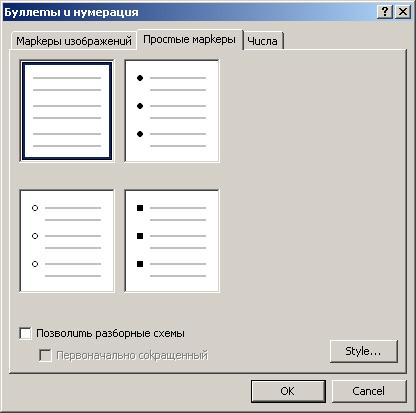
Рис. 12.15. Вкладка Обычные маркеры диалогового окна Список
Для создания списков на панели инструментов форматирования предназначены две кнопки:
| Кнопка | Название | Назначение |
|---|---|---|
 |
Маркеры (Bullets) | Создает маркированный список |
 |
Нумерация (Numbering) | Создает нумерованный список |
Замечание
Чтобы отменить форматирование фрагмента как список, достаточно выделить его элементы и еще раз нажать кнопку Маркеры или Нумерация на панели Форматирование.
Для создания списков с помощью панели форматирования можно также использовать раскрывающийся список Стиль, содержащий следующие стили списков:
| Стиль | Назначение |
|---|---|
| Маркированный список (Bulleted List) | Маркированный список |
| Нумерованный список (Numbered List) | Нумерованный список |
| Список каталогов (Directory List) | Список в виде небольших коротких абзацев |
| Список меню (Menu List) | Список, элементы которого представлены одной строкой |
| Список определений (Definition) | Список в виде коротких определений |
Изменение свойств списка
Диалоговое окно Список (Bullets and Numbering) позволяет создавать списки с требуемыми параметрами. Для изменении свойств списка используется диалоговое окно Свойства списка (List Properties) которое открывается при выделении изменяемого списка и выполнении одною из следующих действий:
- Выбора в меню Формат (Format) команды Список (Bullets and Numbering)
- Выбора команды контекстного меню Свойства списка (List Properties)
Диалоговое окно Свойства списка похоже на окно Список (Bullets аnd Numbering), но в отличие от него содержит дополнительную вкладку Другой (Other), содержащую набор стилей оформления списков. Выберите из него необходимый стиль и нажмите кнопку ОК.
